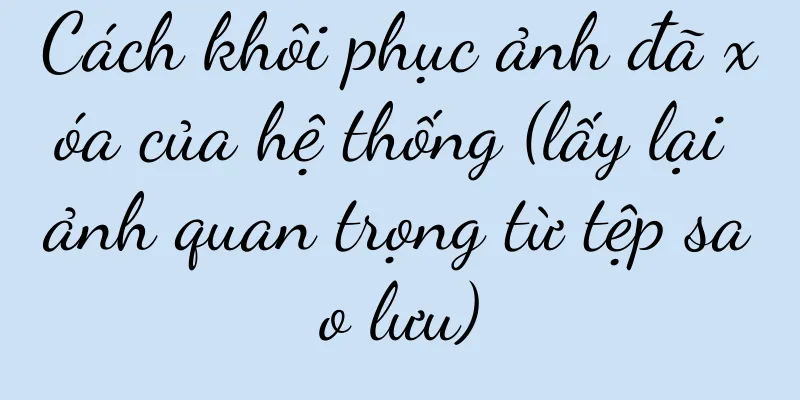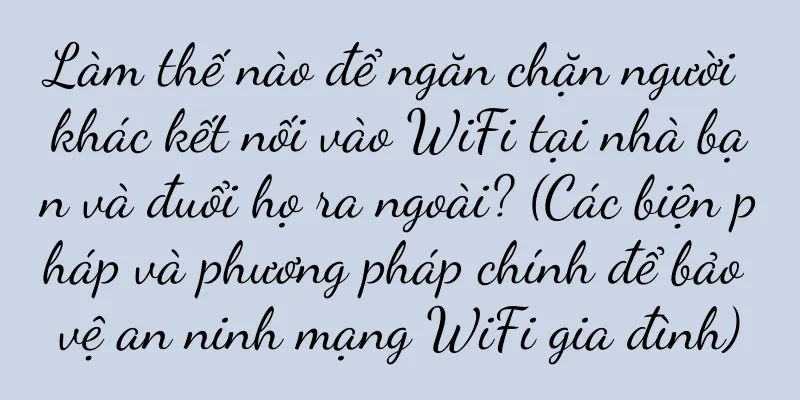Những cách thực tế để khắc phục sự cố iPhone không có dịch vụ (Mẹo và kỹ thuật hiệu quả để khắc phục tình trạng mất tín hiệu iPhone)

|
Với sự phổ biến và phát triển của điện thoại thông minh, iPhone đã trở thành một phần không thể thiếu trong cuộc sống hàng ngày của mọi người. Điều này gây bất tiện cho cuộc sống và công việc của chúng ta, tuy nhiên đôi khi chúng ta có thể gặp phải sự cố iPhone không có dịch vụ. Để giúp bạn giải quyết vấn đề này, trong bài viết này, chúng tôi sẽ giới thiệu một số phương pháp thực tế để giải quyết sự cố iPhone không có dịch vụ. Kiểm tra tín hiệu mạng Đầu tiên, bạn cần xác nhận xem sự cố có phải do tín hiệu mạng di động hay không trước khi giải quyết sự cố iPhone không có dịch vụ. Bạn có thể kiểm tra thanh tín hiệu ở đầu màn hình điện thoại để xác nhận cường độ tín hiệu mạng hiện tại. Khởi động lại điện thoại của bạn Bạn có thể thử khởi động lại điện thoại nếu thấy iPhone của bạn không có dịch vụ. Trượt, nhấn và giữ nút nguồn "slide to power off" rồi nhấn và giữ nút nguồn để khởi động lại điện thoại, nút để tắt điện thoại. Cập nhật phần mềm hệ thống Đôi khi sự cố iPhone không có dịch vụ có thể là do lỗi trong phần mềm hệ thống. Bạn có thể thử cập nhật phần mềm hệ thống để khắc phục sự cố này. Mở "Cài đặt", chọn "Chung" rồi nhấp vào "Cập nhật phần mềm" để cập nhật phần mềm hệ thống. Chuyển sang chế độ máy bay Đợi vài giây trước khi tắt rồi bật lại chế độ Máy bay. Phương pháp này đôi khi có thể giúp khắc phục sự cố iPhone không có dịch vụ. Lắp lại thẻ SIM Sự cố không có dịch vụ có thể do tiếp xúc kém ở khe cắm thẻ SIM. Sau đó lắp lại hoặc thử tháo thẻ SIM ra. Sau đó khởi động lại điện thoại và đảm bảo thẻ SIM được lắp đúng cách. Đặt lại cài đặt mạng Bạn có thể thử đặt lại cài đặt mạng để giải quyết sự cố iPhone không có dịch vụ nếu các phương pháp trên không hiệu quả. Mở "Cài đặt", chọn, áp dụng "Chung" rồi chạm vào "Đặt lại", chọn "Đặt lại cài đặt mạng". Kiểm tra trạng thái thẻ SIM Đôi khi sự cố iPhone không có dịch vụ có thể do thẻ SIM bị lỗi. Bạn có thể thử lắp thẻ SIM vào điện thoại khác hoặc lắp thẻ SIM khác vào điện thoại hiện tại để loại trừ khả năng thẻ SIM bị hỏng. Liên hệ với nhà điều hành Bạn có thể yêu cầu nhà mạng trợ giúp nếu các phương pháp trên không hiệu quả. Họ có thể giải quyết sự cố iPhone không có dịch vụ bằng cách khởi động lại trạm gốc từ xa. Kiểm tra tín hiệu trạm gốc Đôi khi sự cố iPhone không có dịch vụ có thể là do lỗi tín hiệu tháp di động. Để xác định xem sự cố có phải do lỗi trạm gốc hay không, bạn có thể thử kiểm tra xem tín hiệu trạm gốc có bình thường ở các vị trí khác nhau hay không. Khôi phục cài đặt gốc Bạn có thể thử khôi phục cài đặt gốc để giải quyết sự cố iPhone không có dịch vụ nếu các phương pháp trên không hiệu quả. Bạn nên sao lưu dữ liệu quan trọng trước. Thao tác này sẽ xóa toàn bộ dữ liệu trên điện thoại, xin lưu ý. Cài đặt ứng dụng tăng cường tín hiệu Đôi khi bạn có thể khắc phục sự cố iPhone không có dịch vụ bằng cách cài đặt ứng dụng tăng cường tín hiệu. Cải thiện chất lượng tín hiệu. Các ứng dụng này có thể giúp tối ưu hóa khả năng thu tín hiệu của điện thoại bạn. Kiểm tra kết nối ăng-ten Không có vấn đề dịch vụ nào có thể xảy ra do kết nối ăng-ten bị lỏng hoặc bị hỏng. Và kiểm tra xem kết nối ăng-ten có chắc chắn không, bạn có thể thử bật điện thoại. Tham khảo diễn đàn hoặc cộng đồng kỹ thuật Hãy tìm kiếm sự trợ giúp và lời khuyên từ những người dùng khác và tham khảo một số diễn đàn hoặc cộng đồng kỹ thuật chuyên nghiệp nếu các phương pháp trên không hiệu quả. Liên hệ với Dịch vụ khách hàng của Apple Bạn có thể liên hệ với bộ phận chăm sóc khách hàng chính thức của Apple để được trợ giúp nếu các phương pháp trên không hiệu quả. Họ có thể cung cấp hỗ trợ và hướng dẫn chuyên nghiệp. Tôi tin rằng mọi người đã biết cách giải quyết sự cố iPhone không có dịch vụ thông qua các phương pháp thực tế được giới thiệu trong bài viết này. Tôi tin rằng vấn đề có thể được giải quyết hiệu quả. Bạn có thể kiểm tra và giải quyết từng bước theo các phương pháp trên. Đừng hoảng sợ khi bạn gặp phải vấn đề này. Tôi hy vọng mọi người đều có thể tận hưởng trải nghiệm iPhone ổn định. |
<<: iPhone 12 (tiết lộ thiết kế kích thước và trải nghiệm người dùng của iPhone 12)
Gợi ý
Đây là phân tích dữ liệu tốt nhất mà tôi từng thấy [Kế hoạch công việc hàng năm]
Làm thế nào để phân tích dữ liệu cụ thể? Làm thế ...
Tóm tắt toàn diện nhất, quy trình phân tích dữ liệu chuẩn, hãy lưu lại!
Bài viết này giải thích một cách có hệ thống về q...
Khuyến nghị về tai nghe Bluetooth của Sony năm 2018 (Xếp hạng tai nghe Bluetooth)
Tai nghe Bluetooth là "giấc mơ" của tôi,...
Ngành kinh doanh đồ ăn vặt rất bận rộn và liên tục “thay đổi cách kinh doanh”, vậy làm thế nào để bước vào kỷ nguyên hàng chục nghìn cửa hàng?
Là một thương hiệu chuỗi cửa hàng đồ ăn nhẹ giỏi ...
Tik Tok đang gặp khó khăn khi vượt qua Meituan
Sau khi phát triển hoạt động kinh doanh mua theo ...
Cách kết nối máy tính để bàn với mạng băng thông rộng (các bước đơn giản giúp bạn lướt Internet mượt mà)
Internet đã trở thành một phần không thể thiếu tro...
Tôi phải làm gì nếu chức năng WiFi trên máy tính xách tay Dell của tôi biến mất? (Phương pháp và kỹ thuật giải quyết tình trạng mất chức năng WiFi trên laptop Dell)
Mạng không dây đã trở thành một phần không thể thi...
Máy tính để bàn chơi game mạnh mẽ nhất dưới 5000 (tận hưởng trải nghiệm chơi game)
Ngày càng có nhiều người bắt đầu theo đuổi trải ng...
Xiaohongshu có nhiều bài viết phổ biến nhưng không mang lại sự chuyển đổi. Làm thế nào để phá vỡ bế tắc?
Các chủ đề phổ biến trên Xiaohongshu thường mang ...
Nguyên nhân và giải pháp cho màn hình máy tính không sáng (trừ sự cố màn hình đen do không có tín hiệu)
Màn hình máy tính là một trong những thiết bị quan...
Khám phá bí ẩn của phím "Space" trên bàn phím (Từ phím đến các ngôi sao vô tận, bí ẩn của phím Space)
Phím cách dường như đã trở nên quá quen thuộc vì l...
Thời gian tốt nhất cho Wanwan là mười năm trước và bây giờ
Trong thế giới ngày nay với sự thay đổi nhanh chó...
Ba suy nghĩ về doanh số bán hàng phát trực tiếp vào năm 2023
Có lẽ hầu hết mọi người đều hiểu rằng mảng thương...
Đánh giá tai nghe chống ồn Bluetooth AKGN700NC (Tập trung vào nâng cấp chất lượng âm thanh và thiết kế nhân văn, AKGN700NC mang đến cho bạn trải nghiệm âm nhạc đắm chìm)
Tai nghe chống ồn Bluetooth AKG N700NC là thiết bị...
Đề xuất máy tính xách tay chơi game (giải mã thị trường máy tính xách tay chơi game và tìm giá trị tốt nhất cho bạn)
Ngày càng có nhiều người bắt đầu theo đuổi trải ng...